DX!!ウランバ !! 活用マニュアル
商談連携機能:
事前設定:商談のボタンレイアウト設定
1
商談画面にビジネス作成と商談コピーのボタンを表示します。タイプ1、タイプ2どちらの場合も設定が必要です。
「商談」を開きます。商談を開いた後、画面右上の歯車アイコンを選択し、「オブジェクトを編集」を選択します。
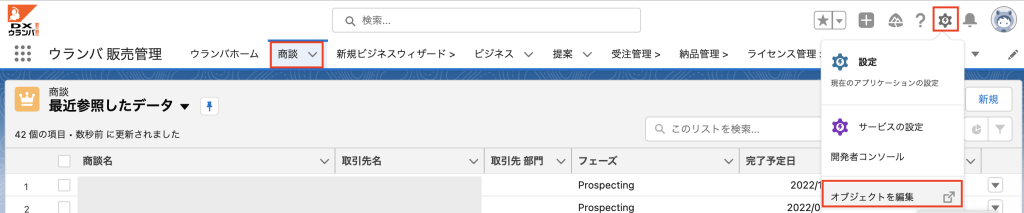
2
商談のオブジェクトマネージャ画面に遷移しますので、「ページレイアウト」を選択します。
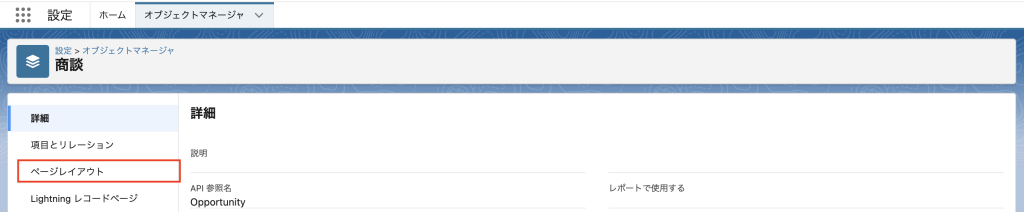
3
ビジネス商談連携を使用するユーザが利用している「ページレイアウト名」を選択します。
※複数ある場合は各ページレイアウトに設定が必要です。
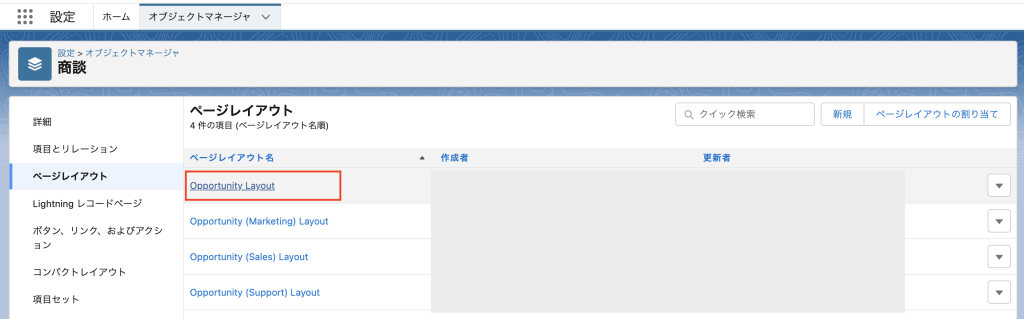
4
「モバイルおよび Lightning のアクション」を選択し、「ビジネスの作成(タイプ1の場合のみ)」と「商談コピー」ボタンをドラッグ&ドロップでページレイアウト「Salesforce モバイルおよび Lightning Experience のアクション」の箇所に追加し保存します。
※レイアウト側の「Salesforce モバイルおよび Lightning Experience のアクション」が説明分でボタンが表示されない・追加できない状態の場合はスパナアイコン(上書きしてカスタマイズ)を選択してから上記対応をお願いします。
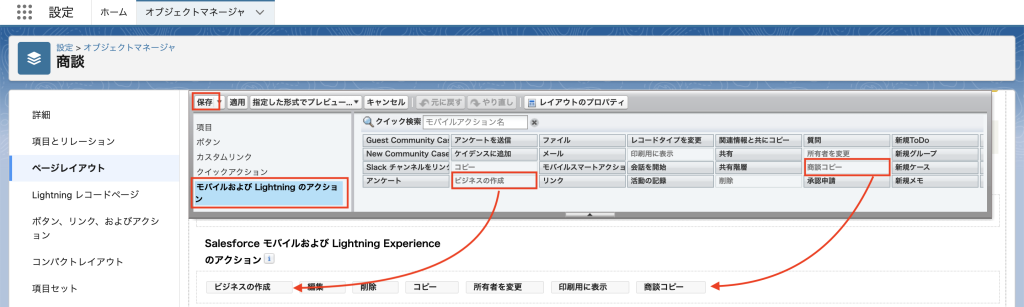
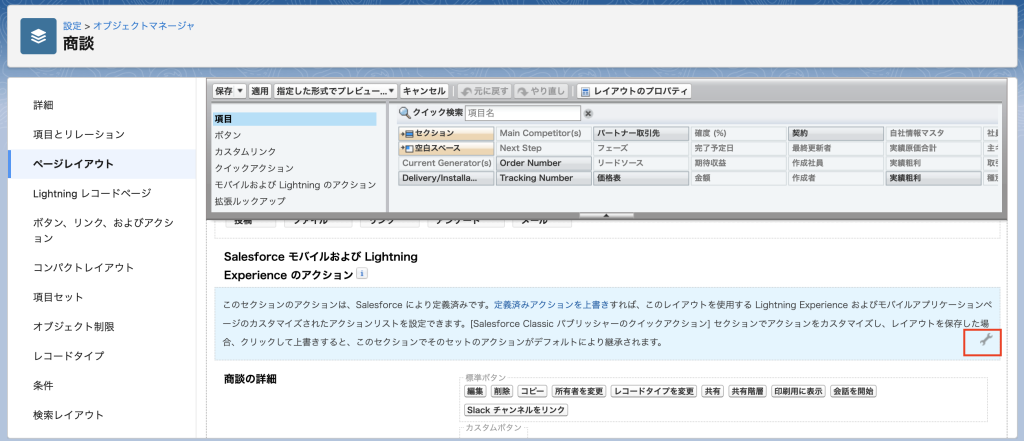
商談レイアウト設定は以上です。
Products
Features
Get Started
About
Follow Us
Facebook-f
Twitter
Copyright(C) Cloud’s Spice Co.,LTD. All Rights Reserved.